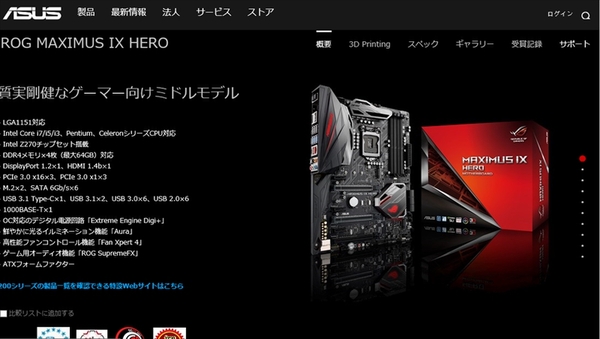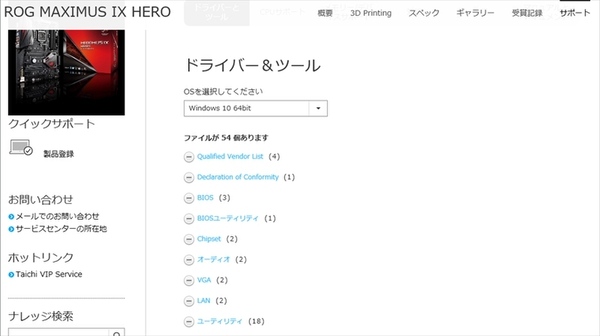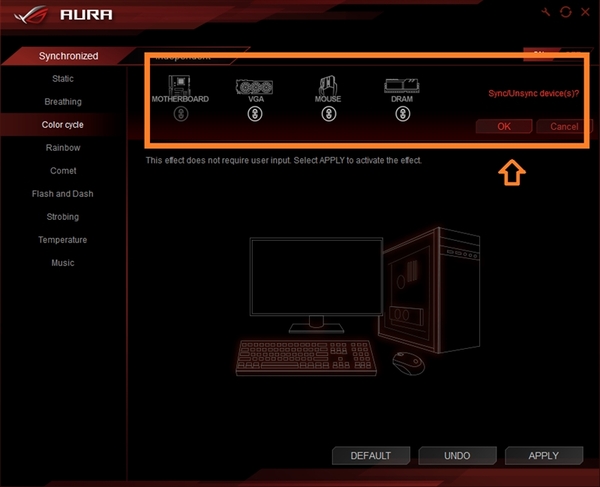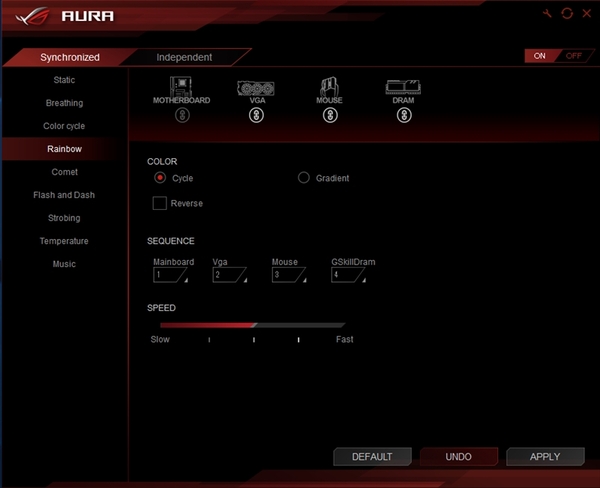『Aura Sync』で誰でも簡単にライトアップPCが組める! 【基本編】
2017年04月25日 15時00分更新
組み立て方は普通の自作PCとほぼ一緒!
「光るパーツを組み込むときって、普通の自作PCと何か変わるの?」という疑問を持っている人もいるかもしれない。結論から言うと、発光機能付きのパーツも基本的には普通の自作PCと変わらない工程で組み立てることが可能だ。
マザーボードやメモリー、グラボといったパーツは、ほとんどの場合、組み立てて電源を入れた時点で発光してくれる(制御にはユーティリティーのダウンロードが必要)。唯一注意する必要があるのが、マザーボード上の4ピンRGBコネクターの取り扱いだ。4ピンRGBコネクターは、LEDテープや一部のPCケースを発光させるために使用する端子で、マザーボードによって数が異なったり、そもそも実装されていなかったりする。PCの構成を決める際には、使用するRGBコネクターの数と、マザーボード上の端子の有無をしっかりと確認しよう。
接続はマザーボード上のピンにコネクターをしっかり差すだけでOKだが、差す方向が決まっていることに気を付けよう。コネクターに付いている矢印のマークを、マザーボード上のRGB端子の左端に合うように接続するのが正解。間違っていても差し込むことはできてしまうので、「なんかLEDテープが光らない……」と思ったら、向きを変えてみるといいだろう。
PCが組みあがったら『AURA』ユーティリティーをインストール
対応パーツを搭載したPCは、組み上げた時点でも各パーツのLEDは発光するものの、パーツ間の発光タイミングやカラーはバラバラの状態だ。Aura SyncでLEDを同期させるには、PCに『AURA』ユーティリティーをインストールする必要がある。
ユーティリティーはASUSのメーカーサイトからダウンロード可能となっているので、対応製品のページから『サポート』タブをクリックし、『ドライバーとツール』→『ユーティリティ』とクリックすれば、Auraのダウンロードリンクが出てくるはずだ。
ファイルをダウンロード後、ユーティリティをインストールすれば、準備は完了。ユーティリティーを立ち上げると、認識されているAura Sync対応デバイス一覧や発光パターン・カラーのタブが表示される。
まずはデバイス一覧のマザーボード以外のパーツをクリックし、同期を有効にしよう。その後、発光パターンとカラーを選べば、パーツの発光タイミング・カラーが同期される。ここまでくれば、基本的なセットアップは完了だ。
応用編は後日公開!
後日公開の応用編では、本格的なライトアップPCを組み上げるためのパーツ選びや、Aura Syncのユニークな使い方を紹介する。
週刊アスキーの最新情報を購読しよう